Amazonアソシエイトなどアフィリエイトのリンクをワードプレスブログに貼ってても、Amazonアソシエイトからはどの記事からどれ位クリックされたかわかりません。
まだ、Amazonの場合はトラッキングIDを細かく設定すれば読むことができますが、楽天アフィリエイトの場合はそういう細かい設定もできません。
そこでこの記事では、どの記事からどれくらいアフィリエイトリンクなどの外部リンクがクリックされたか計測する方法を紹介します。
前提として、
- Googleアナリティクス
- Googleタグマネージャー
を導入している必要があります。
別記事「ワードプレスへのGoogle タグマネージャーの導入方法」で、解説していますので、Googleタグマネージャーを導入していない方は参考にしてくださいね。
それでは解説します。
記事に貼ったAmazonアソシエイトへのリンクのクリック測定の方法
手順としては、
- Googleタグマネージャで「トリガ」を設定
- Googleアナリティクスで「目標」の設定
になります。
Googleタグマネージャで「トリガ」を設定
Googleタグマネージャのページ から、ログインします。(右上から)
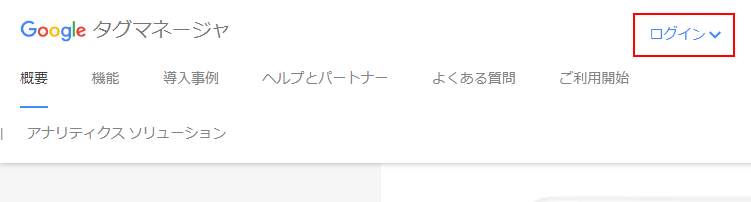
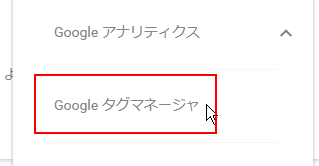
コンテナを選択します。

ない場合は、メニューより「コンテナの作成」で作成できますが、ワードプレスへのコード挿入などもあるため、別記事「ワードプレスへのGoogle タグマネージャーの導入方法」を参考に作成してください。
クリックに関する「変数」を追加選択
クリック情報を記録したいため、変数追加します。
左側メニュー「変数」をクリックし、組み込み変数の「設定」をクリックしてください。
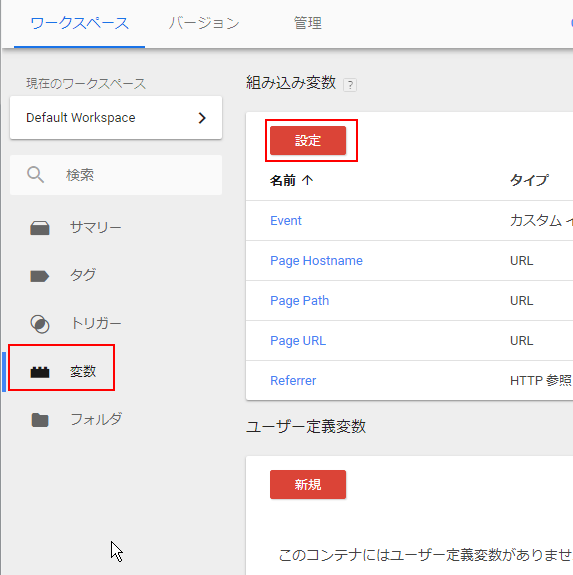
「組み込み変数の設定」ウィンドウで「クリック」項目にあるもの全てをチェックします。
他にチェックが入っていたものは入ったままにしておきます。
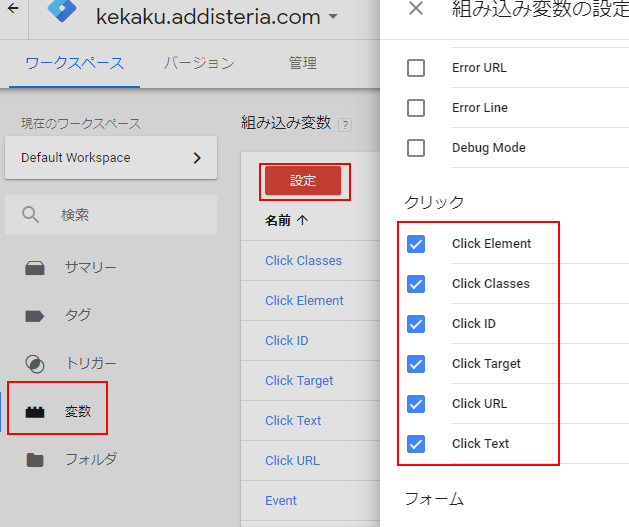
「トリガー」を設定
次にURLへのクリックをトリガー(引き金)を設定します。
左側メニュー「トリガー」をクリックし、トリガーの「新規」をクリックして作成します。
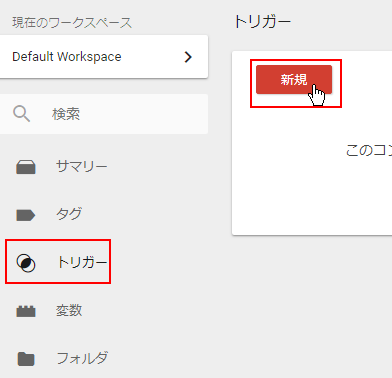
トリガー設定画面が出るので、好きなトリガー名を付けます。ここでは「リンククリック」としています。
名前を付けたら、トリガータイプの選択アイコンをクリックしてください。
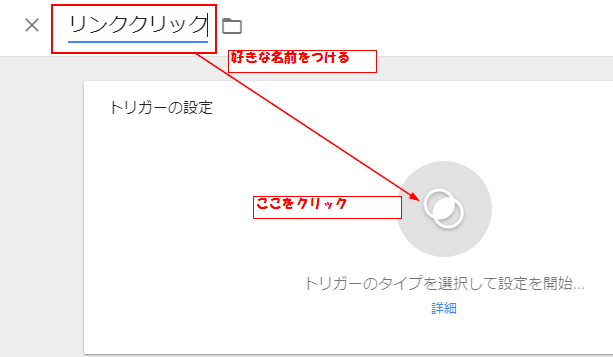
トリガータイプには「リンクのみ」を選択します。
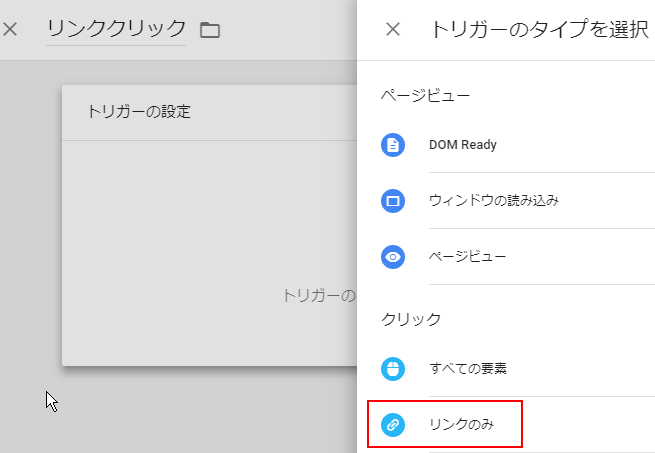
以下の通りトリガーの詳細設定をします。
- 「2000」ミリ秒(2秒)で「タグの配信を待つ」にチェックを入れます。
- 「Page URL」 に 「正規表現に一致」で「.*」と設定し、
全てのページで有効にする。 - トリガーの発生場所に、「一部のリンククリック」を選択し、
「Click URL」に「含まない」、「自分のウェブサイトのドメイン」を設定し、
外部リンクのときだけ、トリガー配信するようにします。
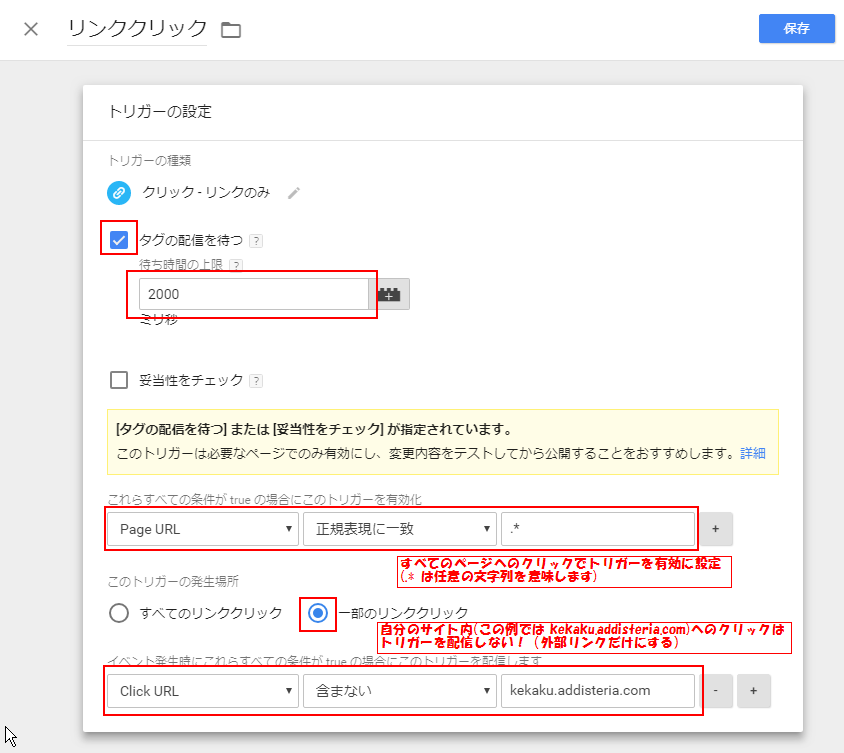
最後に右上の「保存」をクリックします。
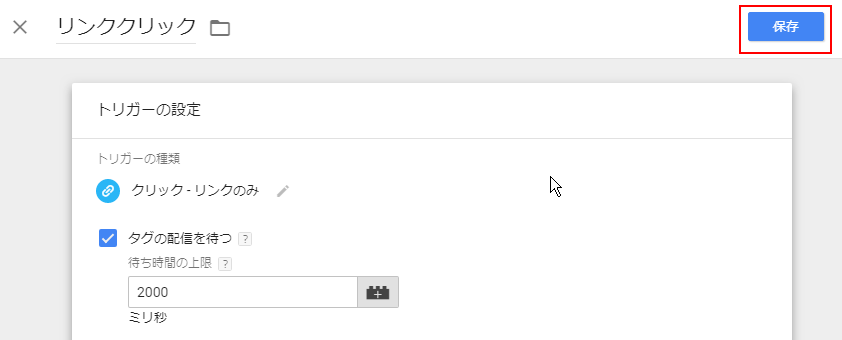
一覧に設定したトリガーが表示されています。
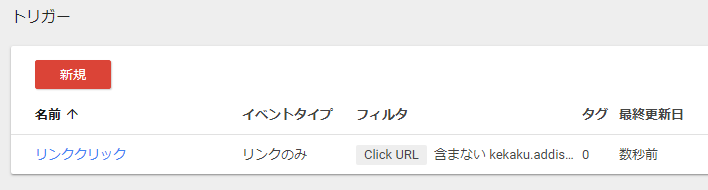
「計測タグ」を設定
左側メニューから「タグ」をクリックし、「新規」をクリックします。
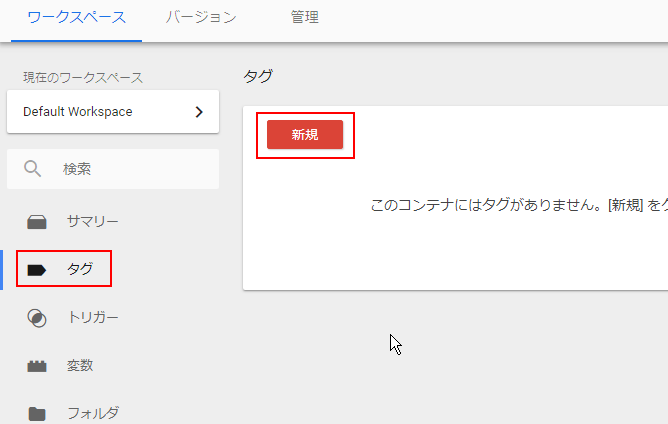
任意の名前を付けて、「タグタイプを選択」のアイコンをクリックします。
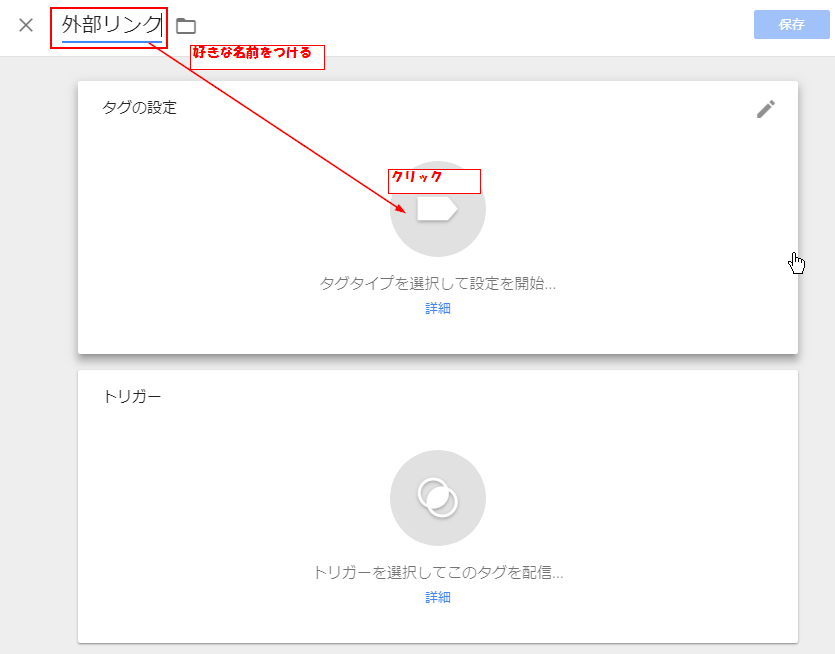
「ユニバーサルアナリティクス」を選択します。
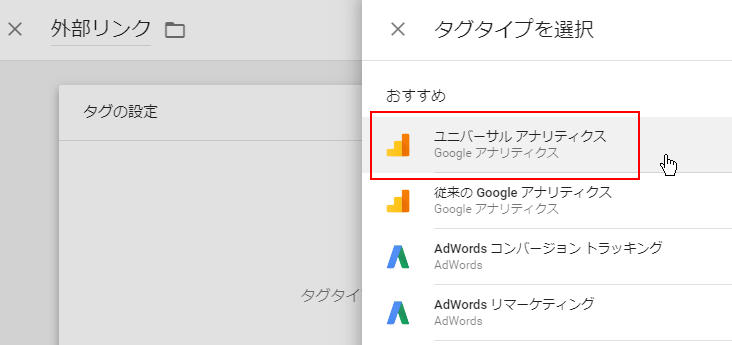
タグの詳細設定
トラッキングタイプは「イベント」、アクション、ラベルにそれぞれ、
アクション:「Click URL」、
ラベル:「Click Text」と、「Page URL」
を設定します。これらは打ち込まなくても、右側の 「+」アイコンをクリックして選択することができます。
カテゴリは任意の文字列を入れます。アナリティクスで結果に表示させることができます。
あとは、「このタグでオーバーライド設定を有効にする」にチェックを入れて、トラッキングIDに、アナリティクスのトラッキングIDを入力します。
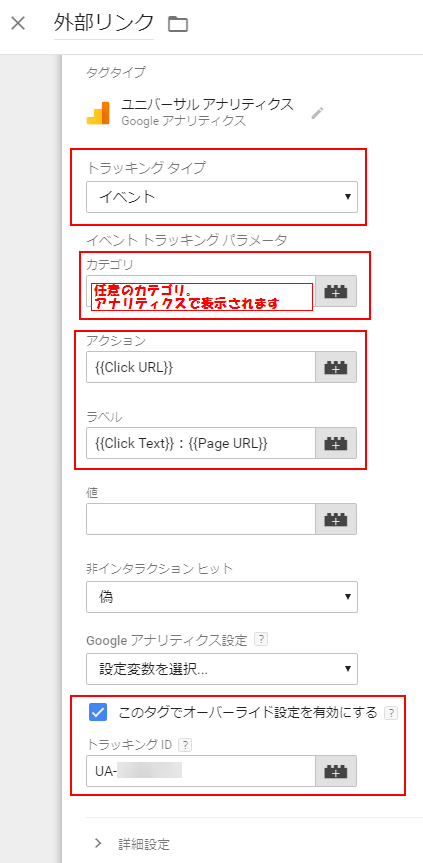
アナリティクスのトラッキングIDは管理画面の「トラッキング情報→トラッキングコード」をクリックすると表示されます。
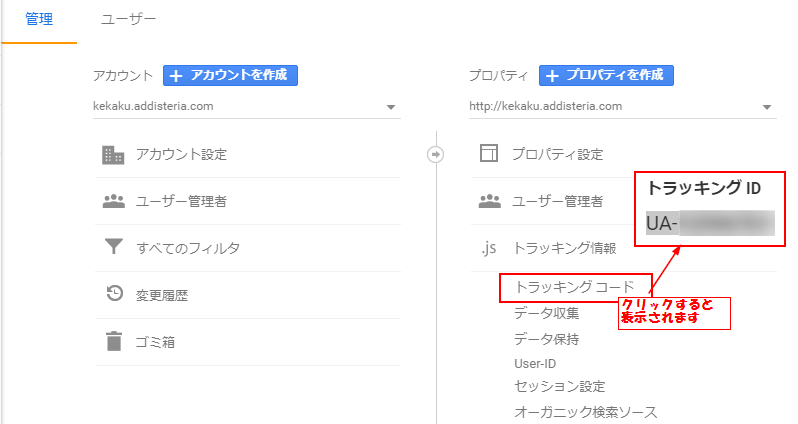
トリガーを選択
タグの設定を続けます。下方にスクロールして「トリガーの選択」アイコンをクリックします。

さっき作ったトリガーを選択します。

保存を押します。
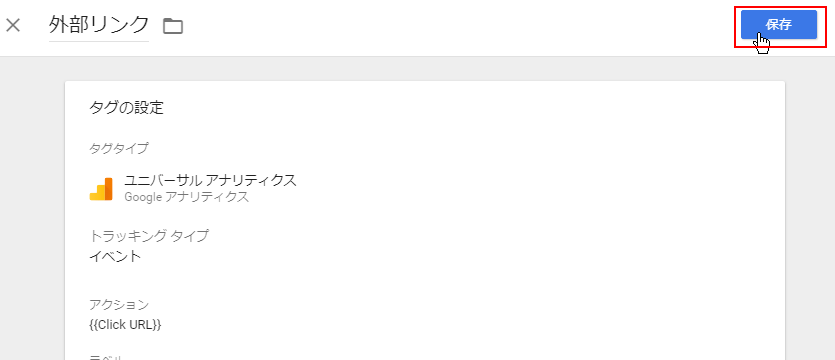
コンテナを公開
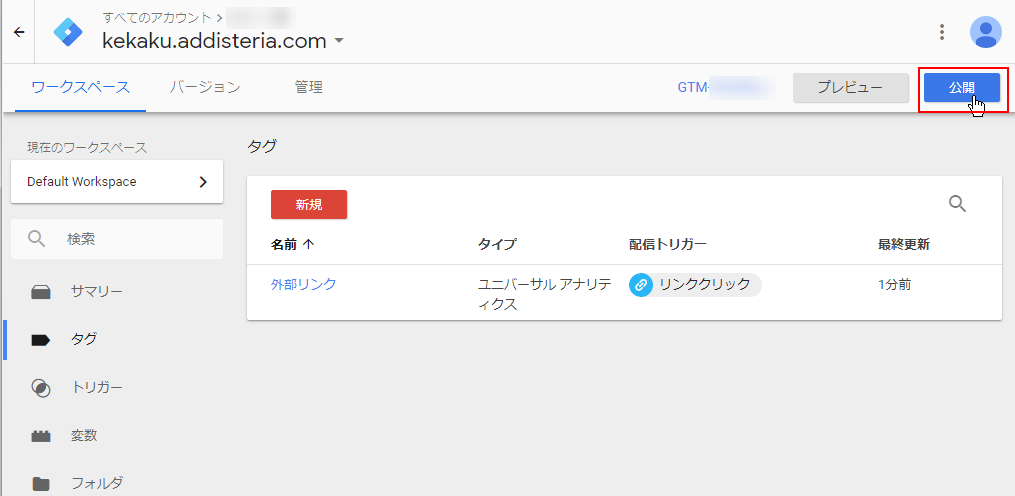
詳細を設定して「公開」します。
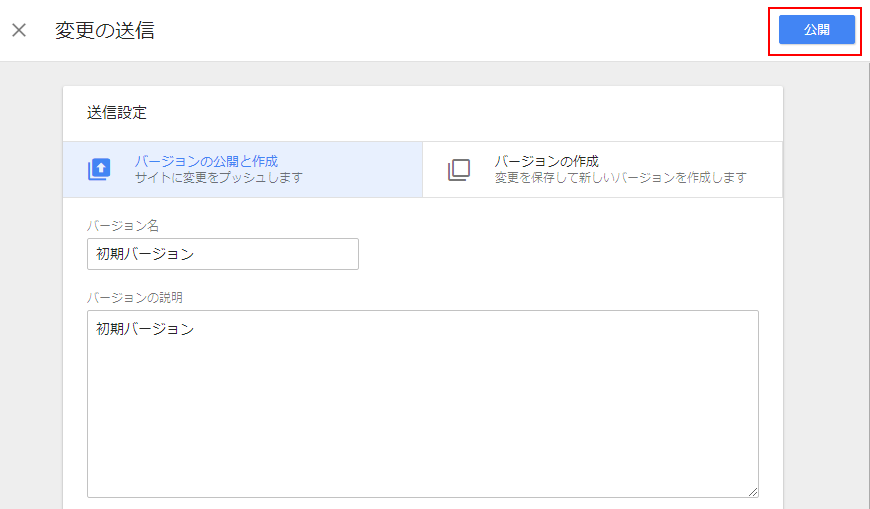
以上でGoogleタグマネージャーの設定は終わりです。続いて、アナリティクスの設定を行います。
Googleアナリティクスで「目標」の設定
アナリティクスにログインして左側メニュー「管理」から「目標」をクリックし「新しい目標」をクリックします。
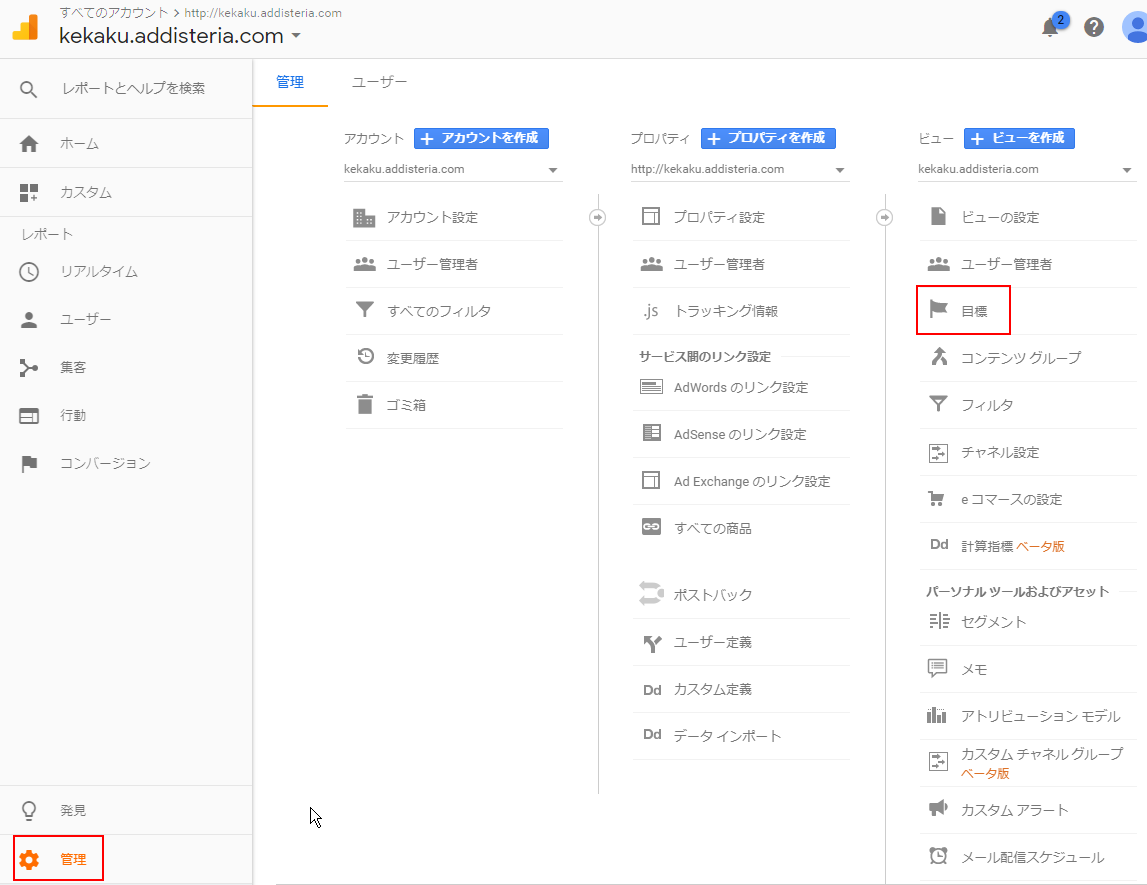

「目標の説明」で「名前」に好きな名前を記入、タイプに「イベント」を選択し、「続行」をクリックします。
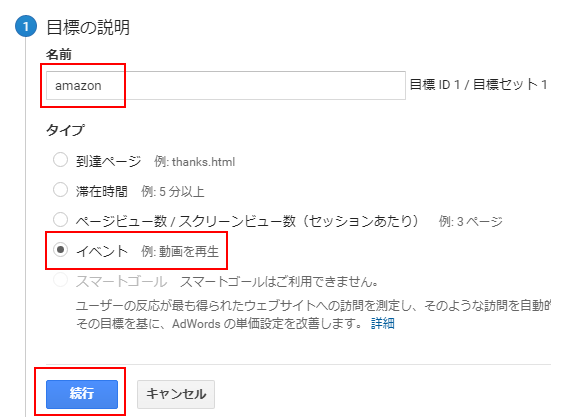
引き続き目標の詳細を設定します。
アクションに「正規表現」を選択し、
(amzn.to|www.amazon.co.jp)
と入力します。短縮URLと通常のURLのいずれか(OR)という意味です。
「保存」で完了します。
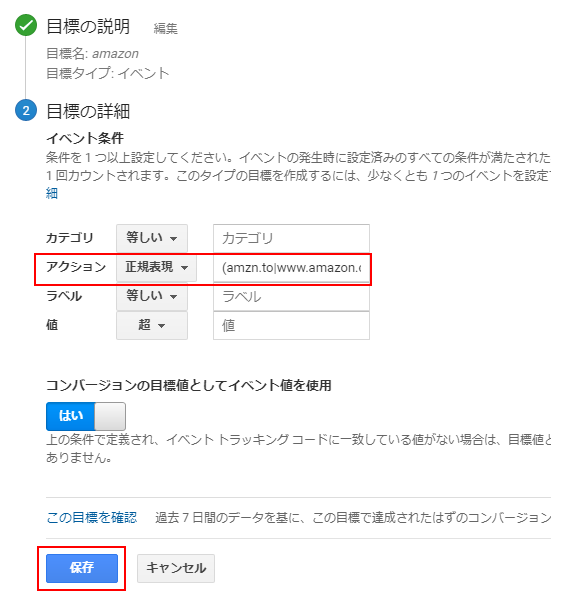
記録中が「オン」になっていることを確認してください。
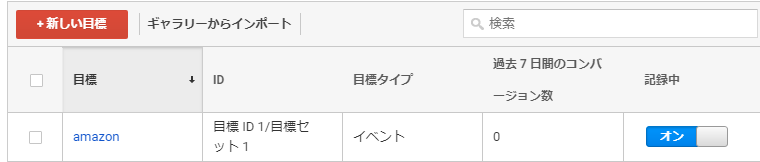
動作確認結果
ワードプレスのブログに貼ったamazonへのアフィリエイトリンクをクリックしてみました。
アナリティクスの左側メニューの「レポート→リアルタイム→イベント」で確認することができます。
アクションとして、amzn.to と www.amazon.co.jp の両方のURLが記録されているのが確認できます。
カテゴリを空白にしていたら「undefined」と出てしまったため、Googleタグマネージャのタグ設定の「カテゴリ」に「external click」と入れる修正をしたため、カテゴリにundefined とexternal click の2つが表示されています。本記事の上のタグ設定の説明にはカテゴリの記述を追加していますのでご安心ください。
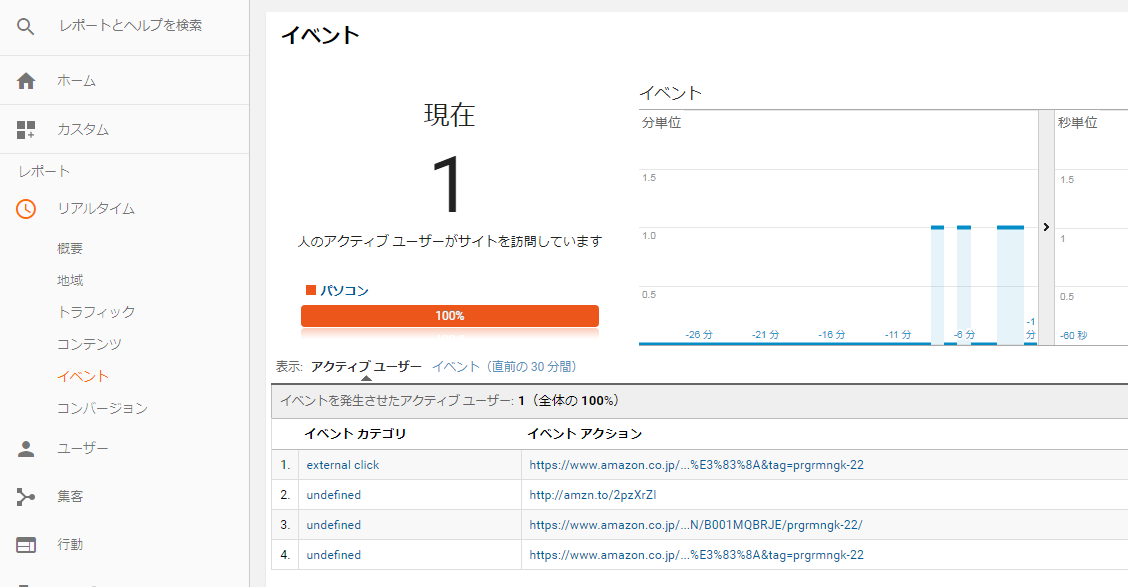
以下のようにコンバージョンを見ると、どの記事からクリックされたのかも知ることができます。
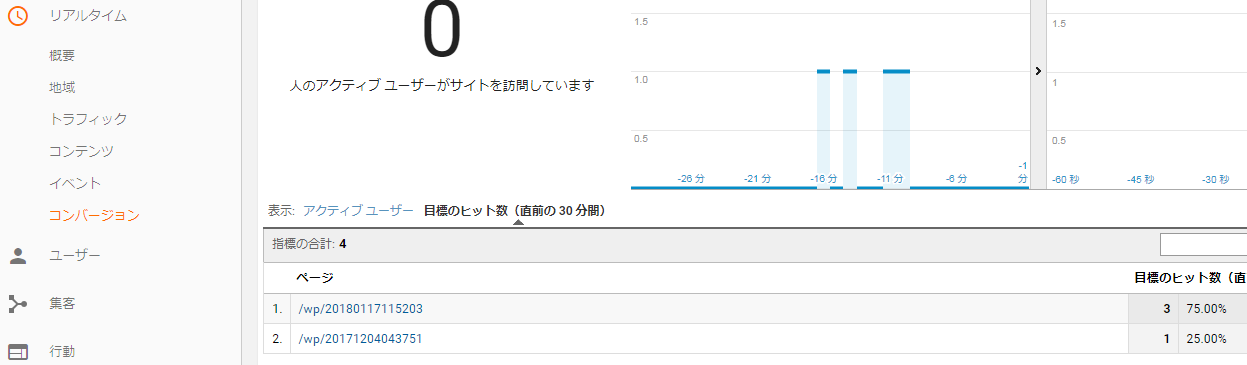
まとめ
Googleのアナリティクスとタグマネージャを使えば、サイトの外部リンククリックを解析することができます。どのページのどの外部リンクがクリックされたのか分かります。
クリック先URLでフィルタをかけることにより、amazonのアフィリエイトへのリンク、楽天のアフィリエイトへのリンク、など、項目別に測定することができます。
ちょっと最初は面倒ですが、特に楽天は楽天アフィリエイトの管理ページを見てもどこのリンクがクリックされたのか何が売れたのかよくわからないので、便利だと思います。
ぜひ、導入を検討してみてください。
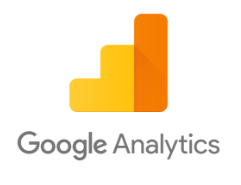
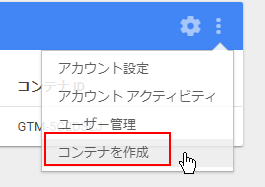
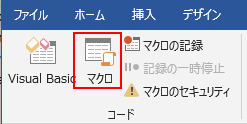
コメント